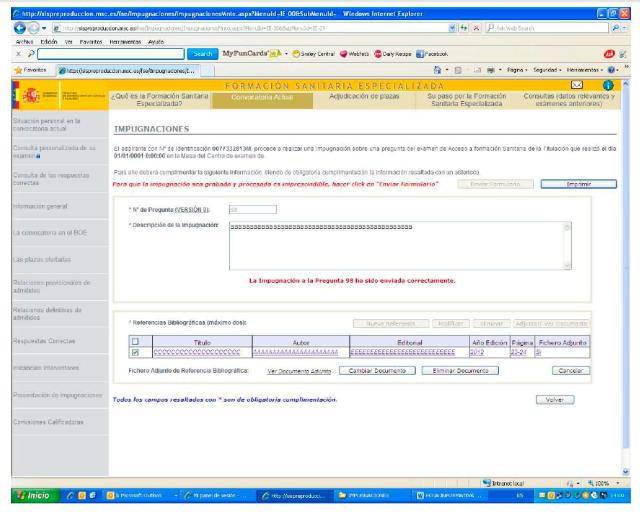PRESENTACIÓN DE IMPUGNACIONES A LAS PREGUNTAS DE LOS CUESTIONARIOS DE EXAMEN DE LAS PRUEBAS SELECTIVAS 2014-15 PARA MÉDICOS, FARMACÉUTICOS, ENFERMEROS Y OTROS GRADUADOS/ LICENCIADOS EN EL ÁMBITO DE LA BIOLOGÍA, LA FÍSICA LA PSICOLOGÍA Y LA QUÍMICA
En la presente convocatoria de pruebas selectivas, la forma de presentación de las impugnaciones a las preguntas de los diferentes exámenes, se hará en soporte electrónico.
Tal como establece el calendario de las pruebas selectivas publicado en las Órdenes de convocatoria, los días 10, 11 y 12 de febrero de 2015, se habilitará el plazo de presentación de solicitudes.
Con el fin de facilitar el acceso a los aspirantes, se habilitará un sistema electrónico de presentación de impugnaciones.
Durante estos tres días, es decir, desde las 00:01 horas del día 10 de febrero hasta las 24:00 horas del día 12, estará habilitado el sistema en la página Web del Ministerio.
En la dirección www.msssi.es /Sanidad/ Profesionales/Convocatoria actual/, encontrarán una opción de menú en la parte gris de la izquierda de la página, denominado “Presentación de Impugnaciones”
Al entrar en la página se le mostrará una advertencia recordando que las impugnaciones se deben hacer a las preguntas de la Versión 0 del examen y el sistema le solicitará su número de identificación (DNI
(con letra), pasaporte o NIE con el que se hayan presentado a la prueba); deberán teclearlo completo sin espacios entre números y letras y se abrirá una nueva pantalla:
Se le pedirá una clave que podrá solicitar en esa misma página en el botón “Solicitar”. El sistema le enviará inmediatamente una clave a la dirección de correo electrónico que haya consignado en el modelo 790 de solicitud. Una vez obtenida la clave la pega en la opción “CLAVE DE DESCARGA” y podrá iniciar el procedimiento. En esa pantalla se le informa de que cada clave sirve para ser utilizada dos veces y con cada uso podrá hacer dos impugnaciones. Es decir, se hicieran dos impugnaciones, volviendo a la pantalla y pegando nuevamente la clave recibida, se podrían hacer otras dos impugnaciones. Si ya ha dado de alta cuatro impugnaciones y desea hacer más, deberá solicitar una nueva clave, dejando pasar, al menos, una hora desde la solicitud anterior.
Una vez puesta la clave le dará al botón “Aceptar” y se abrirá una nueva pantalla. Si ya ha hecho impugnaciones previamente, la pantalla que le mostrará el sistema es la que figura a continuación, en la que aparecen listadas las impugnaciones ya presentadas y que le oferta las posibilidades de “Añadir impugnación”; “Modificar”; “Eliminar” e “Imprimir”.
Si no ha hecho impugnaciones previas o ha elegido la opción de añadir nueva impugnación, el sistema le abrirá nueva pantalla en la que podrá hacer la impugnación propiamente dicha, siendo obligatoria la
cumplimentación de los campos marcados con asterisco *.
Una vez cumplimentado el contenido en el que debe incluir, al menos, una referencia bibliográfica, y antes de adjuntar documentos, ES IMPRESCINDIBLE HACER CLICK EN “Enviar formulario”. Una vez enviado el formulario, la pantalla le mostrará el mensaje “La Impugnación a la Pregunta X ha sido enviada correctamente” y este mismo mensaje le llegará también a su dirección de correo electrónico.
Además, se le habilitará automáticamente la opción de “Imprimir”
A partir de ese momento, ya puede enviar el archivo pdf que desee adjuntar a la referencia bibliográfica de la impugnación. Para ello, seleccionará la referencia bibliográfica que desee y hará click sobre el botón “Adjuntar/Ver documento” y se le abrirá la siguiente pantalla y podrá insertar el fichero pdf (que no podrá superar 256KB). Una vez insertado, hará click en el botón “Aceptar” y podrá ver en la pantalla, como en la sexta columna de la referencia bibliográfica cuyo título es “Fichero Adjunto”, aparece la leyenda SI, no siendo necesario volver a enviar el formulario porque queda automáticamente vinculado el documento pdf a la impugnación tramitada.
En cualquier momento podrá consultar, cambiar o eliminar el documento pdf adjuntado a alguna referencia bibliográfica. Para ello, deberá seleccionar la referencia bibliográfica, hacer click en el botón
“Adjuntar/Ver documento” y en ese momento el sistema le mostrará las tres opciones.
fuente